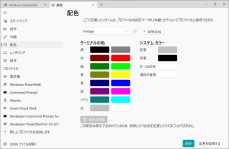「Windows Terminal」「PowerToys」「Winget」 Microsoft系OSSのアップデート情報
ASCII.jp / 2023年3月12日 10時0分
今回は、Microsoftのオープンソース系アプリケーションの動向を見ていくことにする。対象はとしたのは、
●Windows Terminal https://github.com/microsoft/terminal ●PowerToys https://github.com/microsoft/PowerToys ●Winget https://github.com/microsoft/winget-cli
の3つ。リンク先は、GitHubのページである。以下の表に、それぞれのプレビュー版や安定版の情報を示す。そのほかにも「電卓」や「PowerShell」などもあるが、「電卓」は大きな動きがないこと、「PowerShell」に関しては毛色も異なるため、別の機会としたい。
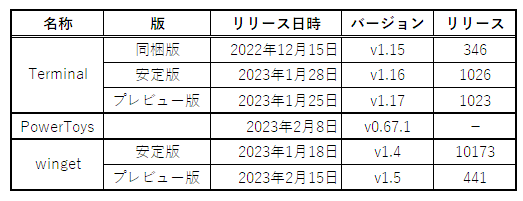
「Windows Terminal」は安定版が四半期リリースに変更
Windows Terminalは、プレビュー版と安定版の2つがリリースされているが、このうち安定版のリリースは、今後は四半期ごとになることが示された。Windows 11 Ver.22H2からは、Windows 11の標準アプリケーションとなり、Windows 11のアップデートに同期させるためと考えられる。
Windows 11は、年1回のマイナーアップデートに対して、四半期ごとの「ミニアップデート」で機能が追加されると言われている。「ミニアップデート」としたのは、Windows 10からWindows 11へのバージョンアップなどを通常「メジャーアップデート」と呼び、Windows 11の年1回のアップデートが「マイナーアップデート」とすると、それよりも規模が小さくなるからだ。
Windows 11 Ver.22H2は、昨年9月20日にVer.21H2のマイナーアップデートとして登場し、その後10~11月にかけて新機能を搭載したアップデートが3回あった。その後12月から2023年2月までは、主にバグ修正で新機能の追加がなく、2月末のビルド22621.1344で2-in-1のタブレットモードなどの新機能が追加されている(「Windows 11の3月アップデートでの新機能をプレビュー システムトレイが改良」)。
四半期ごとにきれいに公開されてきたわけではないが、昨年のアップデートには、9月のマイナーアップデートに間に合わなかった機能追加と四半期ごとのミニアップデートがあったと考えれば、それほどおかしなことでもない。
今後はこんな感じで、年に数回のミニアップデートがあると考えられる。今回のWindows Terminal安定版公開スケジュールの変更は、こうしたWindows 11自体のミニアップデートに合わせて、Terminalをアップデートしていくものだと考えられる。
ただし、Windows Terminalは、Microsoftストア経由での配布なので、必ずしもWindows 11のWindows Updateと完全に同じタイミングにはならない。しかし、Windowsの標準アプリとしては、各アップデートに対する動作検証もあり、Windows 11のミニアップデートのタイミングに合わせる形にしたのだと思われる。
安定版Windows Terminalの新機能
現在のWindows Terminalの安定版はv1.16、プレビュー版はv1.17である。Windows 11 Ver.22H2に搭載されたのは、v1.15である。ここでは安定版v1.15から見た、v1.16の新機能などについて簡単に解説しておく。
大きな機能としては、「テーマ対応」と「設定の配色ページのデザイン変更」がある。テーマは、Windows 11の標準機能(「設定」→「個人設定」→「テーマ」)で、Windowsやアプリの背景色やアクセントカラーなどをまとめて設定するものだ。Windows Terminalのテーマ対応では、「ダーク」「ライト」「Windowsテーマを使用」の3つから選択できる。
設定ページの「配色」は、標準カラー16色がコンパクトに表示されるようになり、スキーマの一覧性が高くなった。
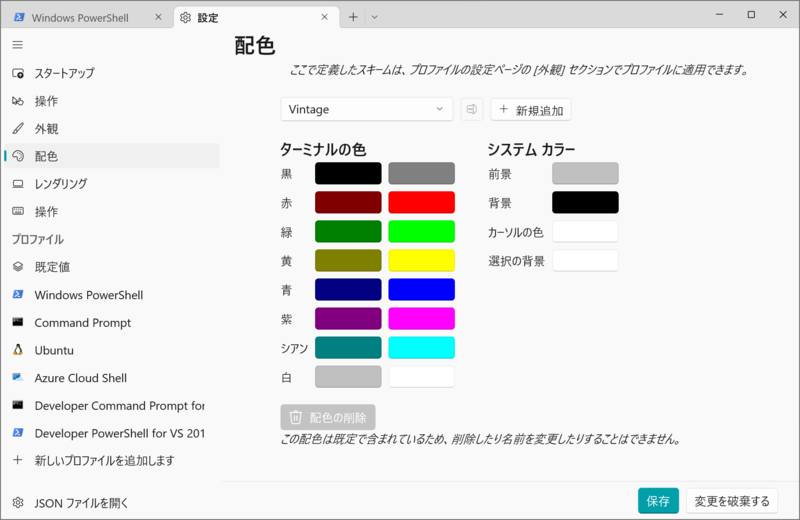
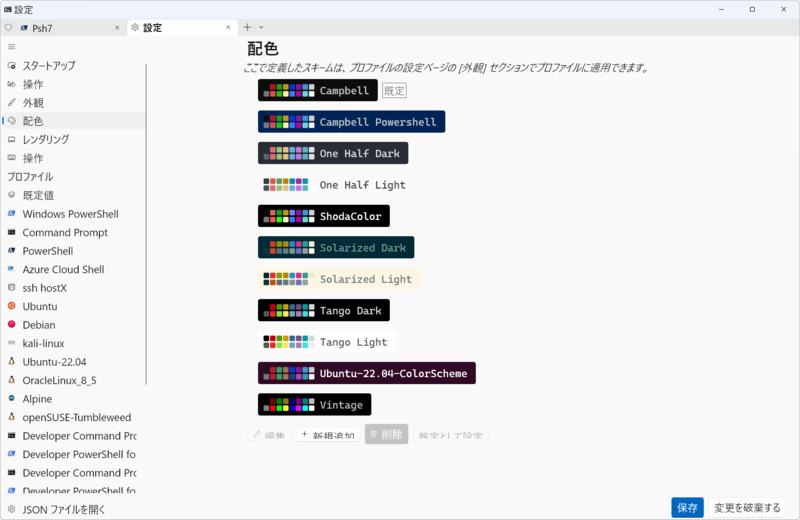
そのほか、安定版v1.16は、プレビュー版v1.17のパッケージ内プログラムの電子署名やバグフィックスがバックポートされている。ただし、プレビュー版v1.16にあったスクロールバー・マークモードは搭載されておらず、新しいレンダリングエンジン(Atlas)は、デフォルトでオフになっている。
細かな機能としては、「テキスト選択モード」にURL自動選択機能がついた。これは、テキスト選択モード(「Ctrl+Shift+M」でオン/オフ)のとき、TabキーまたはShift+Tabキーで表示されるURLを自動選択していくもの。
URLの選択中は、「Ctrl+Enter」でURLを標準ブラウザで開くことができる。TerminalにURLが表示されているとき、たとえば、PowerShellのヘルプメッセージなどにはURLが含まれている。これをCtrl+Shift+M、Tab/Shift+Tab、Ctrl+Enterで開くことができる。
Windows Terminal Preview v1.17
v1.17に装備された機能には、タブメニューのカスタマイズ、スクロールバーマーク機能の「FinalTermマークタイプ」の追加サポート、ライト/ダークテーマ時の配色指定、設定の配色ページの改良などがある。
FinalTermマークタイプは、端末エミュレーターソフトウェアであるFinalTermで定義された「FTCS_COMMAND_START」「FTCS_COMMAND_EXECUTED」「FTCS_COMMAND_FINISHED」「FTCS_PROMPT」の4つのエスケープシーケンスを意味する。Windows Terminalは、これらを受け付けると、スクロールバーマークを追加。シェルやコマンドが出力することで、コンソールバッファ上の位置を記録させることが可能になる。なお、v1.16プレビュー版では、プロンプト用のエスケープシーケンス(FTCS_PROMPT)だけを受け付けていた。安定版v1.16は、スクロールバーマーク機能を搭載していない。
タブメニューのカスタマイズは、現状JSONファイルでのみ可能で、以下のリストのような記述で、サブメニューやセパレーターを配置できる。「"type": "remainingProfiles"」を使うことで、タブメニューで参照していないプロファイルをまとめて表示させることが可能だ。
"newTabMenu": [ { "type":"profile", "profile": "Command Prompt" }, { "type":"separator" }, { "type":"folder", "name": "powershell", // "icon": "C:\\path\\to\\icon.png", "entries":[ { "type":"profile", "profile": "Windows PowerShell" }, { "type":"profile", "profile": "PowerShell" } ] },{ "type":"folder", "name": "WSL", "entries":[ { "type":"profile", "profile": "Ubuntu" }, { "type":"profile", "profile": "Debian" }, { "type":"profile", "profile": "kali-linux" }, { "type":"profile", "profile": "Ubuntu-20.04" }, { "type":"profile", "profile": "Ubuntu-22.04" }, { "type":"profile", "profile": "OracleLinux_8_5" }, { "type":"profile", "profile": "Alpine" }, { "type":"profile", "profile": "openSUSE-Tumbleweed" }, { "type":"profile", "profile": "WSL Guide" }, { "type":"profile", "profile": "Ubuntu 22.04.2 LTS" } ] }, { "type":"separator" }, { "type": "remainingProfiles" } ],
スクロールバーマークは、まだ安定版には盛り込まれていないが、プレビュー版では機能拡張が続く。プロンプトやスクリプトの出力に特殊なエスケープシーケンスを含めることで、出力位置にマークを付けることができる。
このほか、wt.exe起動オプションに「--size」、「--pos」が追加され、ウィンドウの位置やサイズをコマンドラインから指定可能になった。
月1回程度の頻度でバージョンアップしている「PowerToys」
PowerToysは、プレビュー版はなく、月1回程度の頻度でバージョンが上がっている。最新版はv0.68である。実用に使う程度の安定性はあるものの、v1.0未満であるため、プレビューや安定版をリリースしないのであろう。
v0.68では、新規ツールとして、「プレーンテキストで貼り付け」と「マウスジャンプ」(マウスユーティリティ内)が追加されている。また、前バージョンのv0.67では、システムトレイにあるPowerToysアイコンから一部の機能を直接実行できるクイックアクセス・システムトレイ・ランチャーが入った。以下の表にPowerToysの主要機能の概要を示す。
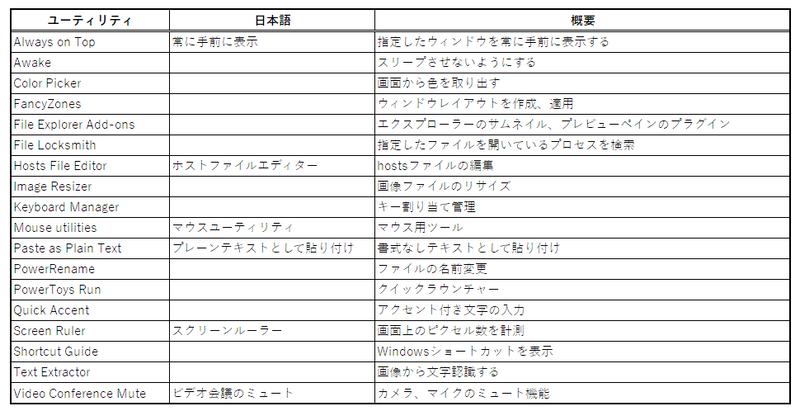
バージョンアップの頻度は遅めの「Winget」
Wingetも、Terminalのようにプレビュー版と安定版をリリースしている。原稿執筆時点の安定版はv1.4、プレビュー版はv1.5である。v1.4は、昨年7月からプレビューがはじまり、今年1月に安定版となった。プレビュー版v1.15は、これを受けて今年1月からプレビューが開始されている。アプリケーションのインストール、アンインストールなどWindowsの安定性に影響のある作業をするプログラムなのと、多数のパッケージを扱うことから、バージョンの進歩は、Windows TerminalやPowerToysに比べて遅い。
★
Windows Terminalは、Windowsの標準アプリとなったため、安定版のリリースがWindows 11のアップデートに同期するようになった。ただし、同期するのはWindows Terminalのバージョン更新だけで、バグ修正などのバージョンを変えないリリースは随時される予定だという。PowerToysは、いまだに新機能が追加されるなど、当面、落ち着く感じはなさそうだ。Wingetのプレビュー版は、Windows Insiderのプレビュー向けとされているため、実用で使うなら安定版を入れるほうが安全だろう。
この記事に関連するニュース
-
WSL 2.4.4ではtar形式でのディストリビューションが配布でき、企業での利用が容易になってきた
ASCII.jp / 2024年11月24日 10時0分
-
Microsoft 365 CopilotがNPUによるローカル処理に対応/「Google ドライブ」のArm版Windows 11ネイティブアプリ登場
ITmedia PC USER / 2024年11月24日 6時5分
-
Steamのゲーム録画機能「Game Recording」正式公開/「PowerToys」の最新版に画像のテキスト抽出機能
ITmedia PC USER / 2024年11月10日 6時5分
-
Windowsの「ペイント」と「メモ帳」がAI対応!? もう高価な編集アプリ要らないかも
ASCII.jp / 2024年11月7日 17時30分
-
Windows Subsystem for Linuxガイド 第41回 WSL GUI設定
マイナビニュース / 2024年11月7日 15時31分
ランキング
-
1NHKのネット受信契約(案)が“ダークパターン”過ぎて見過ごせない件(前編) NHKの見解は?
ITmedia NEWS / 2024年11月28日 19時9分
-
2クラファン始動から約12年、“いまだ未完成”なのに…約1,125億円超えの資金をユーザーから集めたゲーム
Game*Spark / 2024年11月29日 11時5分
-
3巨大エンタメ企業に潜んでいた“死角”――ソニーのKADOKAWA買収は外資牽制の一手になるか
ITmedia NEWS / 2024年11月29日 12時19分
-
4ITジャーナリスト三上洋氏が解説!急増している迷惑電話、犯罪の手法と対策
ITライフハック / 2024年11月29日 9時0分
-
5dカード PLATINUM、予想を上回る申し込みがありweb申し込みを一時停止
ポイ探ニュース / 2024年11月29日 15時53分
記事ミッション中・・・
記事にリアクションする
![]()
記事ミッション中・・・
記事にリアクションする

エラーが発生しました
ページを再読み込みして
ください